手机截图如何去掉背景,如今手机已经成为我们生活中必不可少的工具之一,除了通讯功能外,手机还具备了许多强大的拍摄和编辑功能,使我们能够在日常生活中轻松捕捉美好瞬间,并对照片进行一系列的后期处理。有时候我们拍摄的照片中会有一些不需要的背景,这可能会影响照片的美观度。如何利用手机去除图片的背景呢?今天我们就来介绍一种简单而有效的方法,让你轻松将照片中的背景去掉,打造出更加出色的作品。
如何利用手机去除图片的背景
具体方法:
1. 首先在手机应用商城搜索图中的应用,然后安装到手机上。
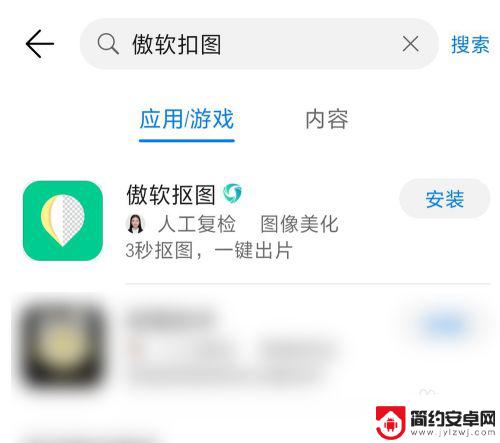
2.打开此应用,选择“人像抠图”。
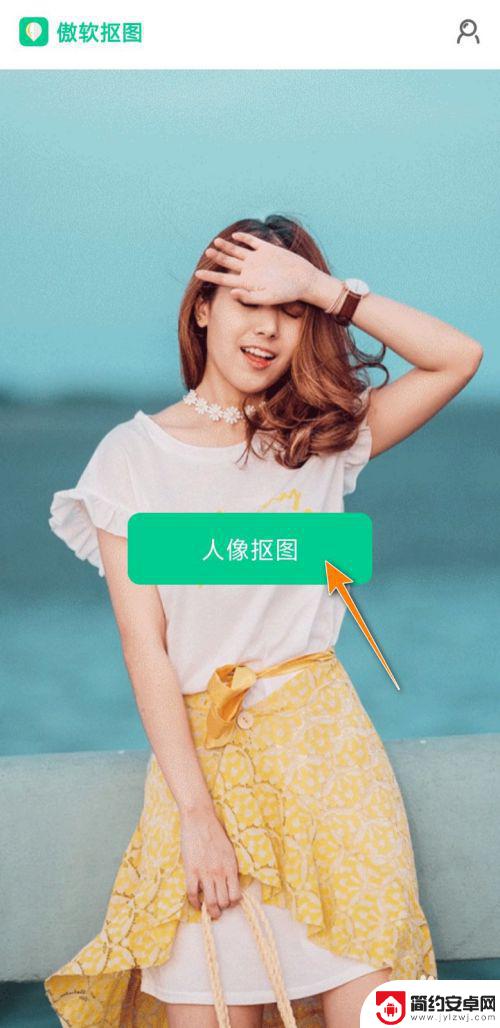
3.然后在手机相册内选择想要去除背景的图片,选中后。点击右上角的“抠图”,在跳出来的提示窗口,选择“确定”。

4.等待几秒,抠图执行完成,一张透明背景图就生成了。若觉得不满意,选择左下角的“手动优化”进行适当修剪。

5.在手动优化界面,红色区域表示保留区域。你可以调整笔触大小,对红色区域进行增加或者移除,完成后,选择“√”。

6.返回界面,你可以选择“更换背景”,在更换背景界面,你可以选择“颜色”或者“图片”。如果选择“颜色”,背景图是纯色背景,你可以选择不同背景更换预览,完成后保存即可。
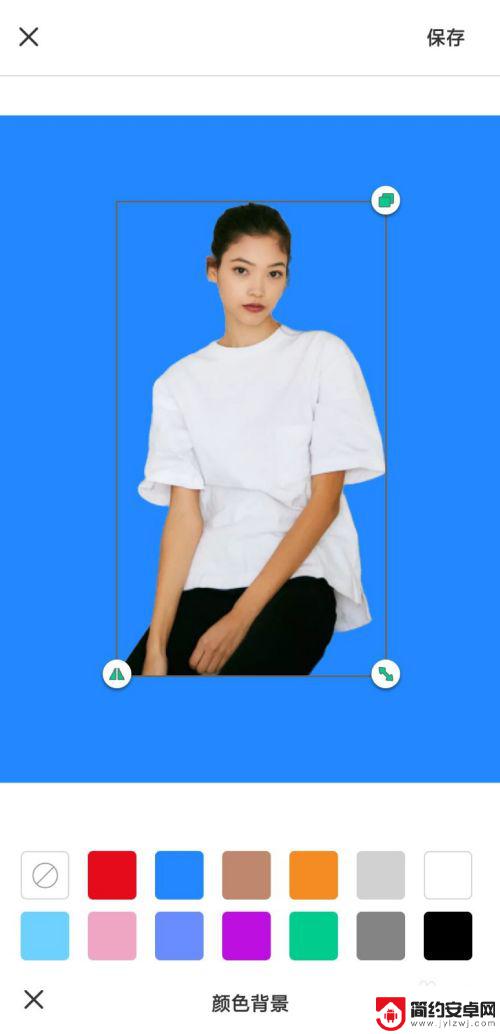
7.如果选择“图片”,背景库提供多种风格的背景图。例如节日祝福,梦幻卡通,潮流时尚,生日贺卡等,你可以随意更换背景,并调整人像大小以适应图片。
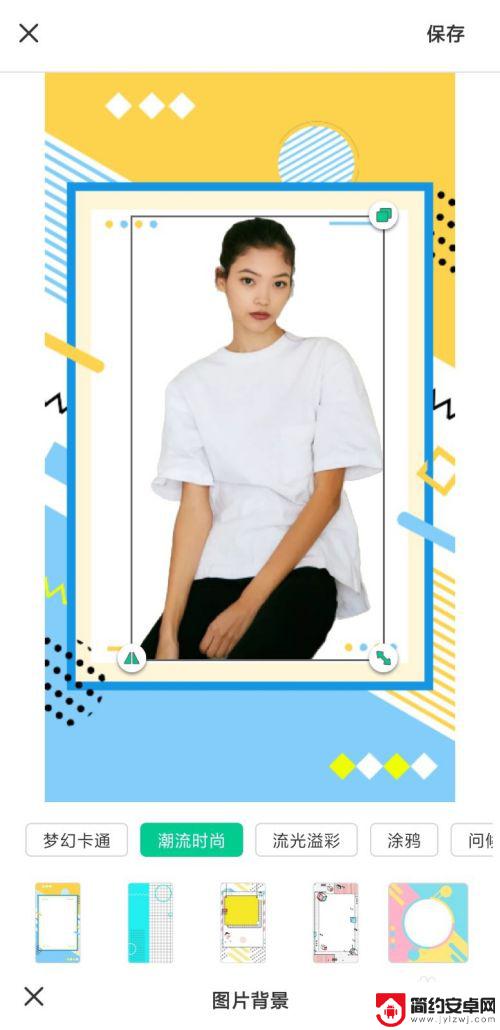
8.得到合适的背景图后,将图片保存到手机即可。这样既可以移除原图片背景,又可以更换为精美的背景图。
以上是关于如何去除手机截图背景的所有内容,如果你遇到这种情况,不妨尝试一下小编提供的方法来解决,希望对大家有所帮助。










